
Sisukord:
- Autor John Day [email protected].
- Public 2024-01-30 08:46.
- Viimati modifitseeritud 2025-01-23 14:40.

Õpime üles ehitama väikese väikese digitaalse kella, mis suhtleb NTP -serveritega ja kuvab võrgu- või internetiaega. Kasutame WeMos D1 mini WiFi -võrguga ühenduse loomiseks, NTP -aja hankimiseks ja selle kuvamiseks OLED -moodulil.
Ülaltoodud video räägib teile kogu selle projekti loomise protsessi.
Samm: koguge elektroonika

Selle projekti loomiseks vajate WeMos D1 mini või ühilduvat plaati, mis kasutab ESP8266 kiibistikku koos OLED -mooduliga. Visand peaks töötama ka ESP32 plaatidega, kuid ma pole seda testinud.
Samm: visandi muutmine ja üleslaadimine



Laadige eskiis alla järgmise lingi abil:
Alustuseks lisage oma võrgumandaadid, kuna peame WiFi -võrguga ühenduse looma. Seejärel lisage kindlasti õige ajavöönditeave. Oma piirkonna jaoks sobiva ajavööndi stringi saamiseks külastage järgmist linki:
Enne visandi üleslaadimist veenduge, et olete installinud U8g2 raamatukogu koos ESP8266 tahvlite plaatide tugipaketiga. Lisateabe saamiseks vaadake pilte või vaadake videot, et saada üksikasjalikke juhiseid. Kui olete lõpetanud, ühendage plaat ja veenduge, et olete valinud õiged tahvli sätted, nagu pildil näha. Seejärel klõpsake üleslaadimist ja oodake, kuni see lõpeb.
Pärast üleslaadimist avage jadamonitor ja veenduge, et kuvatakse õige aeg. Kui ei, siis veenduge, et olete oma piirkonna jaoks õige ajavööndi valinud.
Samm: ühendage OLED -moodul


Kasutage ülaltoodud ühendusskeemi, et ühendada OLED -moodul mikrokontrolleri plaadiga. Lülitage plaat sisse ja peaksite nägema moodulil kuvatavat aega.
Samm: lisage moodulid korpusele




Kui olete tulemustega rahul, laadige mudel alla ja printige see 3D -lingile järgmiselt lingilt:
Tahvel asub tagakaanel, samas kui OLED -moodul asub korpuse lõpus. OLED-mooduli paigal hoidmiseks võite kasutada kahepoolset teipi ja juhtmete lähedusse lisada ka veidi kuuma liimi, et see paigal püsiks. Jootke juhtmed OLED -moodulist mikrokontrolleri plaadini ja seejärel pitseerige seade kokku, kasutades selleks liimi. Ühendage microUSB -kaabel ja see peaks ootuspäraselt töötama.
Kui teile see postitus meeldis, ärge unustage meid järgida järgmiste linkide abil, kuna ehitame veel palju sarnaseid projekte:
- YouTube:
- Instagram:
- Facebook:
- Twitter:
- BnBe veebisait:
Soovitan:
Digitaalkell mikrokontrolleri abil (AT89S52 ilma RTC -ahelata): 4 sammu (piltidega)

Digitaalkell mikrokontrolleri abil (AT89S52 ilma RTC -ahelata): kirjeldame kella … "Kell on seade, mis loeb ja näitab aega (suhteline)"! . MÄRKUS: lugemiseks kulub 2-3 minutit, palun lugege kogu projekt läbi, muidu ma ei
Digitaalkell Arduino ja Led Dot maatriksekraani abil: 6 sammu

Digitaalkell Arduino ja Led Dot Matrix Display abil: tänapäeval eelistavad tegijad ja arendajad Arduinot projektide prototüüpide kiireks arendamiseks. Arduino on avatud lähtekoodiga elektroonikaplatvorm, mis põhineb hõlpsasti kasutataval riist- ja tarkvaral. Arduinol on väga hea kasutajaskond. Selles projektis
Digitaalkell Arduino'l piiratud olekuga masina abil: 6 sammu

Digitaalkell Arduino'l, kasutades piiratud olekuga masinat: Hei, ma näitan teile, kuidas saab YAKINDU olekukaardi tööriistadega luua digitaalse kella ja töötada Arduino'l, mis kasutab LCD -klahvistiku kilpi. käekell võeti David Harelilt. Ta on avaldanud paberi selle kohta
Lihtne digitaalkell Arduino Nano ja DS1307 abil: 4 sammu

Lihtne digitaalkell Arduino Nano ja DS1307 abil vaadake ekraani. enne õppetundi sisenemist soovitan
Digitaalkell STM32L476 sisemise RTC abil: 5 sammu
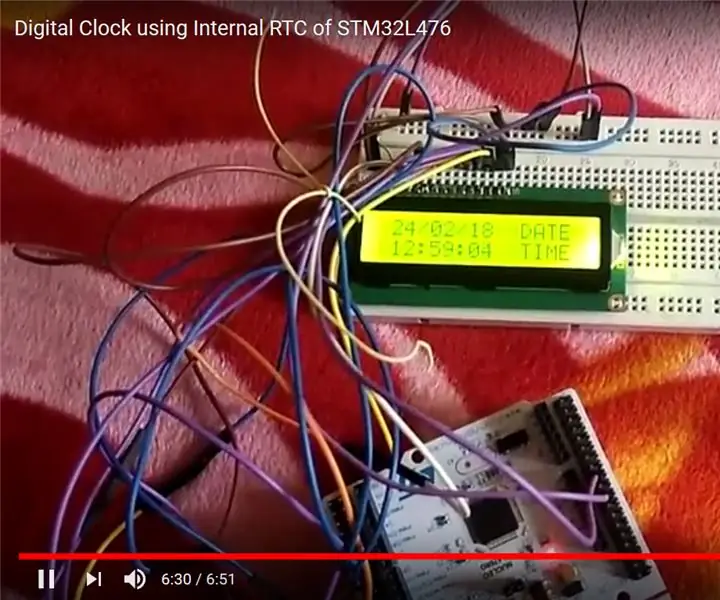
Digitaalkell STM32L476 sisemise RTC abil: see õpetus juhendab kodus digitaalse kella valmistamist ja võib töötada seni, kuni see on toiteallikast. See kasutab mikrokontrolleri siseregistreid ega vaja välist RTC -d
